Win11关闭自动锁屏功能教程
时间:2025-05-19 11:00:58 162浏览 收藏
在Win11系统中关闭自动锁屏功能的步骤非常简单。首先,点击屏幕底部的“Windows徽标”打开开始菜单,然后进入“设置”界面。在“设置”中,选择“电源与睡眠”选项,并点击“屏幕和睡眠”部分。将“屏幕和睡眠”下的两个选项都设置为“从不”,即可完全禁用自动锁屏功能。这样设置后,系统不会自动锁屏,但您可以选择手动锁定电脑或采取其他安全措施来保护数据。
第一步:点击屏幕底部的“Windows徽标”以打开开始菜单。
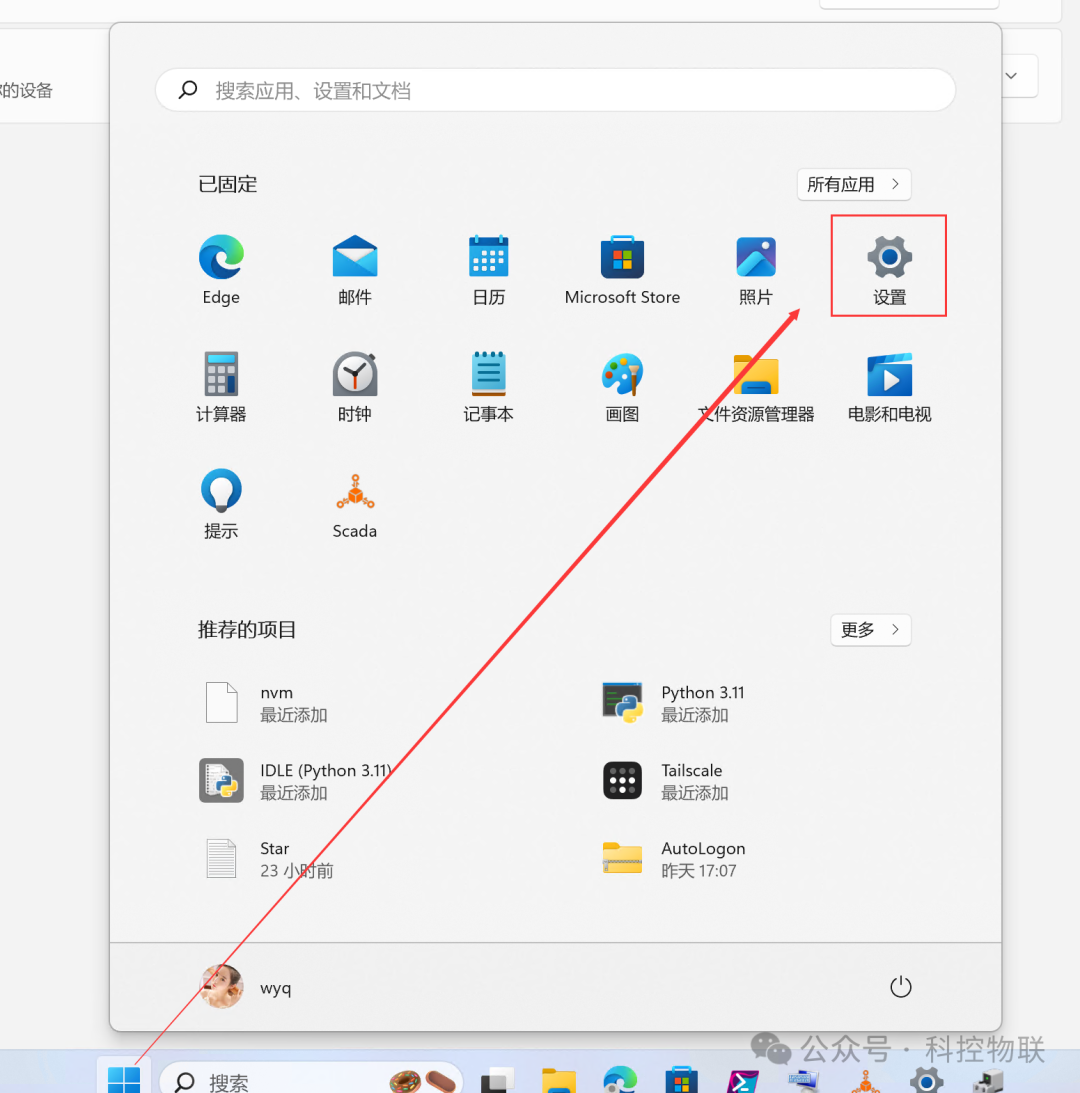 第二步:在开始菜单中,点击“设置”按钮进入设置界面。
第二步:在开始菜单中,点击“设置”按钮进入设置界面。
第三步:在设置界面中,选择右侧的“电源与睡眠”选项。
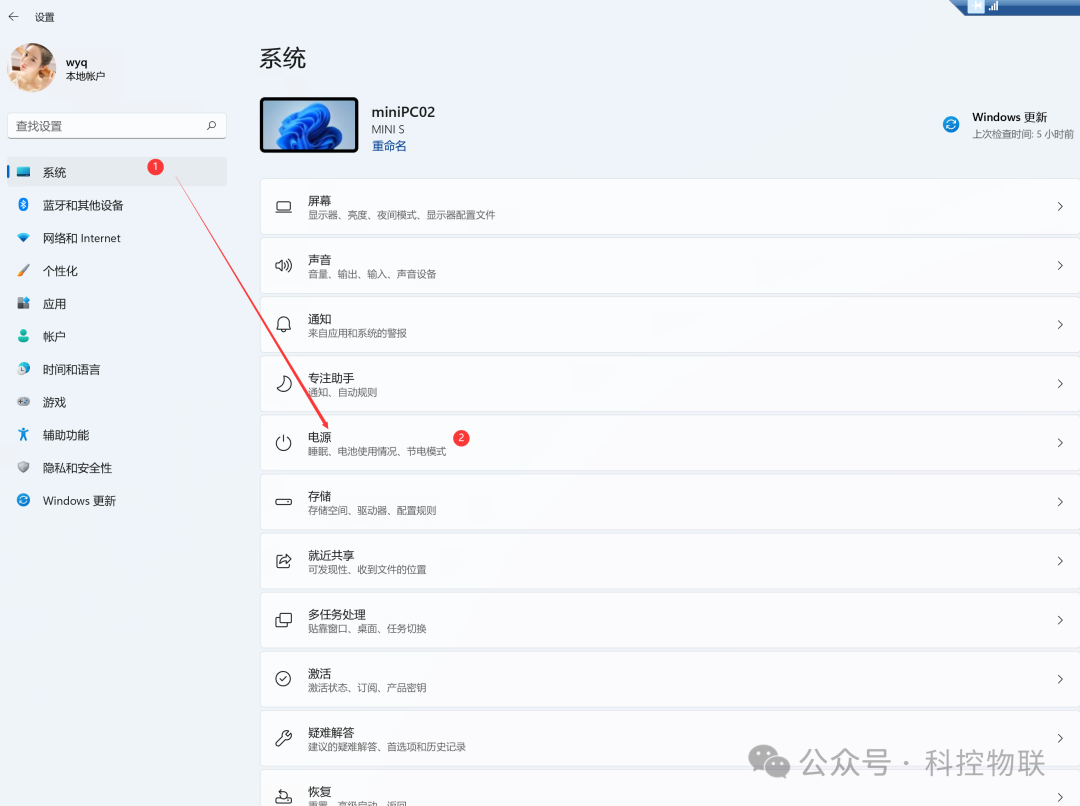 第四步:在“电源与睡眠”选项中,点击“屏幕和睡眠”部分,并调整下面的两个设置。
第四步:在“电源与睡眠”选项中,点击“屏幕和睡眠”部分,并调整下面的两个设置。
第五步:在下拉菜单中,将两个选项都设置为“从不”,这样可以完全禁用自动锁屏功能。
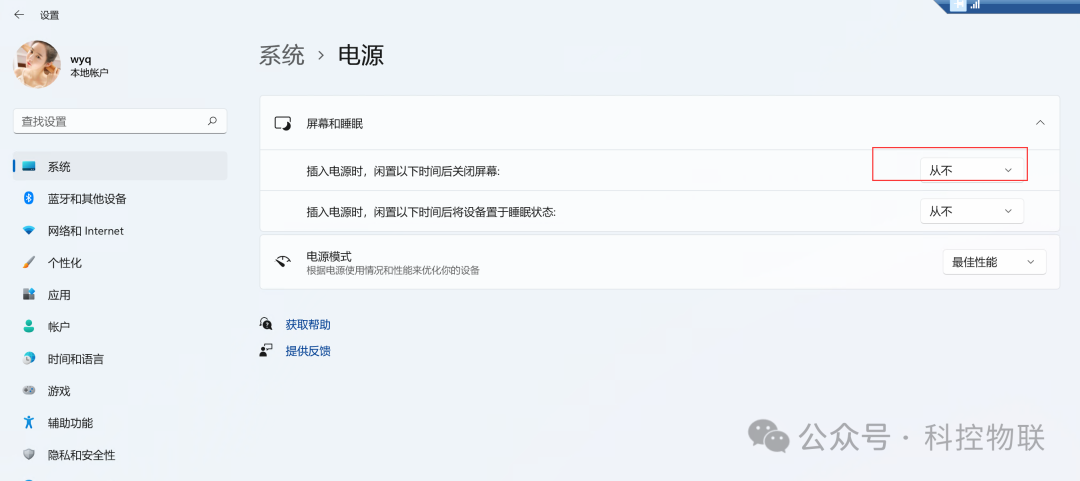 完成上述步骤后,您的Win11系统将不会在您离开时自动锁屏。您可以选择手动锁定电脑(通过Win + L快捷键),或者采取其他安全措施(如启用BitLocker加密或设置屏幕保护密码)来确保数据的安全。
完成上述步骤后,您的Win11系统将不会在您离开时自动锁屏。您可以选择手动锁定电脑(通过Win + L快捷键),或者采取其他安全措施(如启用BitLocker加密或设置屏幕保护密码)来确保数据的安全。
好了,本文到此结束,带大家了解了《Win11关闭自动锁屏功能教程》,希望本文对你有所帮助!关注golang学习网公众号,给大家分享更多文章知识!
相关阅读
更多>
-
501 收藏
-
501 收藏
-
501 收藏
-
501 收藏
-
501 收藏
最新阅读
更多>
-
113 收藏
-
186 收藏
-
489 收藏
-
468 收藏
-
461 收藏
-
384 收藏
-
410 收藏
-
439 收藏
-
294 收藏
-
409 收藏
-
177 收藏
-
237 收藏
课程推荐
更多>
-

- 前端进阶之JavaScript设计模式
- 设计模式是开发人员在软件开发过程中面临一般问题时的解决方案,代表了最佳的实践。本课程的主打内容包括JS常见设计模式以及具体应用场景,打造一站式知识长龙服务,适合有JS基础的同学学习。
- 立即学习 543次学习
-

- GO语言核心编程课程
- 本课程采用真实案例,全面具体可落地,从理论到实践,一步一步将GO核心编程技术、编程思想、底层实现融会贯通,使学习者贴近时代脉搏,做IT互联网时代的弄潮儿。
- 立即学习 516次学习
-

- 简单聊聊mysql8与网络通信
- 如有问题加微信:Le-studyg;在课程中,我们将首先介绍MySQL8的新特性,包括性能优化、安全增强、新数据类型等,帮助学生快速熟悉MySQL8的最新功能。接着,我们将深入解析MySQL的网络通信机制,包括协议、连接管理、数据传输等,让
- 立即学习 500次学习
-

- JavaScript正则表达式基础与实战
- 在任何一门编程语言中,正则表达式,都是一项重要的知识,它提供了高效的字符串匹配与捕获机制,可以极大的简化程序设计。
- 立即学习 487次学习
-

- 从零制作响应式网站—Grid布局
- 本系列教程将展示从零制作一个假想的网络科技公司官网,分为导航,轮播,关于我们,成功案例,服务流程,团队介绍,数据部分,公司动态,底部信息等内容区块。网站整体采用CSSGrid布局,支持响应式,有流畅过渡和展现动画。
- 立即学习 485次学习
